3 种可行的方法来打印 iPhone 上的短信并保存记忆
当您在 iPhone 上收到一条重要消息时,您可能希望从 iPhone 打印此短信并制作一份硬拷贝以备记录。好吧,您需要将短信保存为图片或文件以进行打印。不知道怎么做?那么,请浏览这篇文章,因为它提供了 4 种可行且有效的从 iPhone 打印短信的方法。所以,事不宜迟,现在就来探索它们吧!
从 iPhone 打印短信的最佳和最简单的方法
如果你正在寻找从 iPhone 打印短信的最简单方法,那么 4Easysoft iPhone 传输 工具就是您要找的!此工具可以传输各种文件,包括归类为重要文件(例如短信)、媒体和社交数据文件的文件。您可以直接将传输的 iPhone 短信保存为 TXT 文件以供打印。此外,借助其精心设计的预览功能,您可以轻松找到要传输和打印的短信。此外,它可以同时将大量短信移动到 iOS 设备、计算机或 iTunes,传输过程快速而安全。

额外的选项来组织您的文件,如查看、保存、备份文本消息。
支持通过 iTunes 将您的 iPhone 文件同步到其他设备的选项。
为您提供iOS设备、计算机和iTunes之间的无缝传输。
根据您的喜好编辑、删除、创建和转换所有文件数据。
如何使用 4Easysoft iPhone Transfer 打印 iPhone 中的所有文本消息并将其传输到 Mac 进行打印:
步骤1下载并安装 4Easysoft iPhone 传输 工具。之后,启动该工具并使用 USB 线将 iPhone 连接到 Mac。然后,点击 iPhone 上的“信任”按钮并输入以下密码要求。

第2步接下来,一旦您的 Mac 和 iPhone 之间的连接建立,请转到您的 Mac 并单击左角的“消息”选项卡。

步骤3然后,该工具将预览所有可传输的短信,并勾选要在 Mac 上传输的短信的“复选框”。之后,单击“导出到 PC”按钮将选定的短信传输到 Mac,然后选择输出格式。

步骤4传输过程完成后,转到您的 Mac,访问传输的短信,将其放在 Word 文档编辑器中,然后从 iPhone 打印短信!
如何通过屏幕截图打印 iPhone 中的短信
现在您已经发现了使用强大工具从 iPhone 打印短信的最佳和简便方法,您还可以通过截取短信的屏幕截图来打印短信。您可以直接在打印机上共享短信的屏幕截图,然后等待它们打印出来。但是您只能逐条截取短信的屏幕截图并逐条打印,这需要花费大量时间,尤其是当您尝试打印许多短信时。如果您只想从 iPhone 打印几条短信,以下是您需要遵循的从 iPhone 打印短信的步骤:
步骤1在 iPhone 的 iMessage 上,访问要打印的短信,然后同时按下“电源和 Home”按钮来截取屏幕截图。如果您的 iPhone 没有 Home 按钮,请同时按下“降低音量和电源”按钮。
第2步之后,打开“照片”应用,访问短信截图,选择所有截图,然后点击“分享”图标,并选择“打印”选项。选择您喜欢的打印选项,然后点击“打印”按钮。等到您的打印机成功打印所有截图。就这样!这就是您通过截图从 iPhone 打印短信的方法。
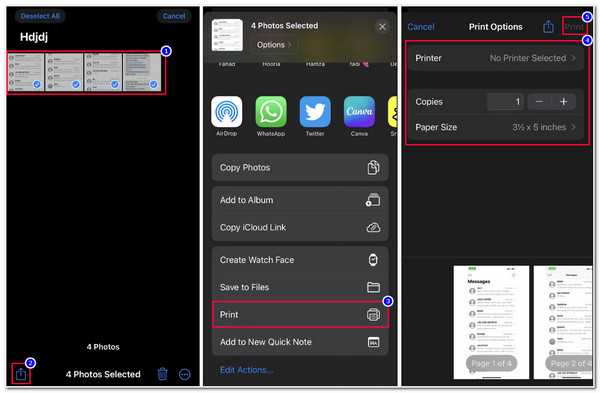
通过电子邮件从 iPhone 16 打印短信
除了截取屏幕截图并将其作为图像文件直接打印在 iPhone 上之外,您还可以通过电子邮件打印消息。但是,这种方法只允许您单独复制每条短信。如果上述方法需要大量工作,那么除了复制和粘贴电子邮件上的每条文本之外还有什么呢?但这是有好处的,因为与上述方法相比,您不会因为保存大量屏幕截图而占用 iPhone 的存储空间。那么,如何通过电子邮件免费打印 iPhone 上的短信?以下是您必须遵循的步骤:
步骤1打开 iPhone 的 iMessage 应用并访问您想要打印的对话。之后,按住“消息”直到屏幕上出现弹出选项。
第2步接下来,选择“复制”选项将其保存到 iPhone 的剪贴板上。然后,转到“邮件”应用,撰写新邮件,点击并按住邮件正文,直到屏幕上出现“粘贴”选项。点击它并将电子邮件保存为草稿。
步骤3之后,前往 Mac 电脑并打开与 iPhone 邮件应用共享同一电子邮件帐户的“邮件”应用。然后,访问电子邮件草稿。
步骤4打开电子邮件草稿后,按下键盘上的 Command P 打印短信!就是这样!这就是您通过电子邮件从 iPhone 打印短信的方法。
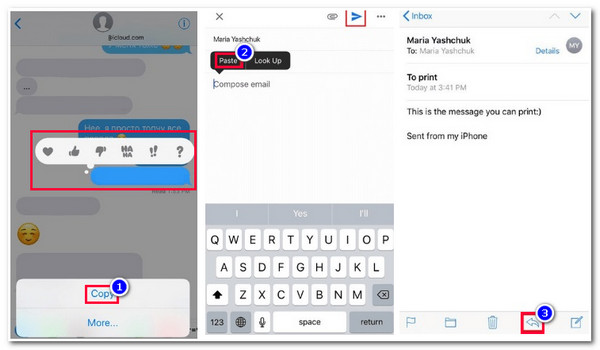
关于如何从 iPhone 打印短信的常见问题解答
-
1. 如何免费打印 iPhone 上的短信?
您可以使用上述三种方法打印 iPhone 上的短信,以用于法庭。请记住,除了短信外,您还应包括发送或接收的时间。此外,还应提供参与者的手机号码。
-
2. 没有 Wi-Fi 连接的情况下我可以使用 iPhone 的 AirPrint 功能吗?
不幸的是,你不能。AirPrint 利用 Wi-Fi 连接发送打印机需要打印的文件,因为这种打印软拷贝的方法支持无线。
-
3. 我可以使用 USB 数据线将 iPhone 连接到打印机来打印短信吗?
是的,你可以!但首先,你必须有一根 USB 线和一个 USB OTG 适配器。要设置它,你必须将 USB 线的一端连接到打印机,另一端插入 USB OTG 适配器。然后,将 USB OTG 的另一端插入你的 iPhone,就大功告成了!
结论
现在,这些是如何从 iPhone 打印短信的 4 种可行且有效的方法。通过这些方法,您现在可以出于个人、专业或法律相关原因打印 iPhone 上的所有短信。如果您正在寻找一种提供直接传输短信的方法,那么 4Easysoft iPhone 传输 工具就是您正在寻找的!此工具提供快速、安全且无缝的文本传输过程!要了解有关此工具的更多信息,请立即访问其官方网站!


